時間:2023-12-19 來源:互聯網 瀏覽量:
手機已經成為人們生活中不可或缺的一部分,而小米10手機作為一款備受矚目的智能手機,其功能更是令人稱讚,其中投屏功能更是備受用戶關注的一項重要功能。許多小米10手機用戶想要將手機的內容投射到電腦屏幕上,以便更好地享受大屏幕的視覺效果。小米10手機如何投屏到電腦呢?下麵將為大家詳細介紹小米手機投屏到電腦的步驟,讓我們一起來探索吧。
操作方法:
1.首先我們要保證電腦和手機是連得同一網絡,打開電腦。點擊左下角的“開始”——設置;
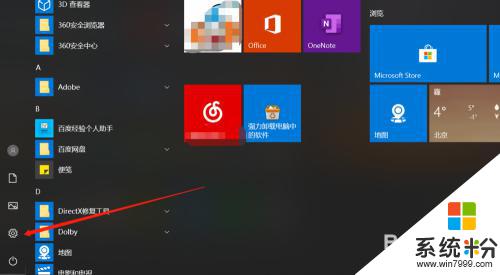
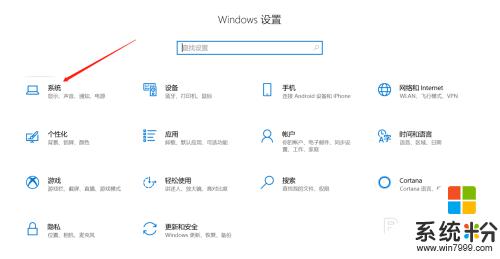
2.在設置界麵的左側列表選擇“投影到此電腦”;
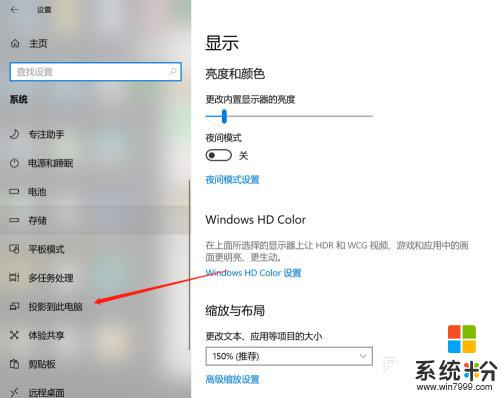
3.將右側的3個選項欄功能全部打開,關閉隻有連接電源時才能投影功能;
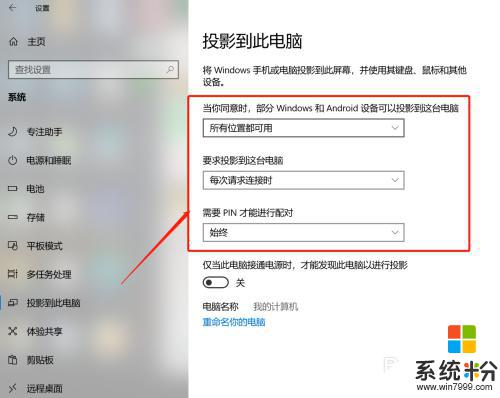
4.接下來進行手機端操作,打開設置,選擇更多連接方式;
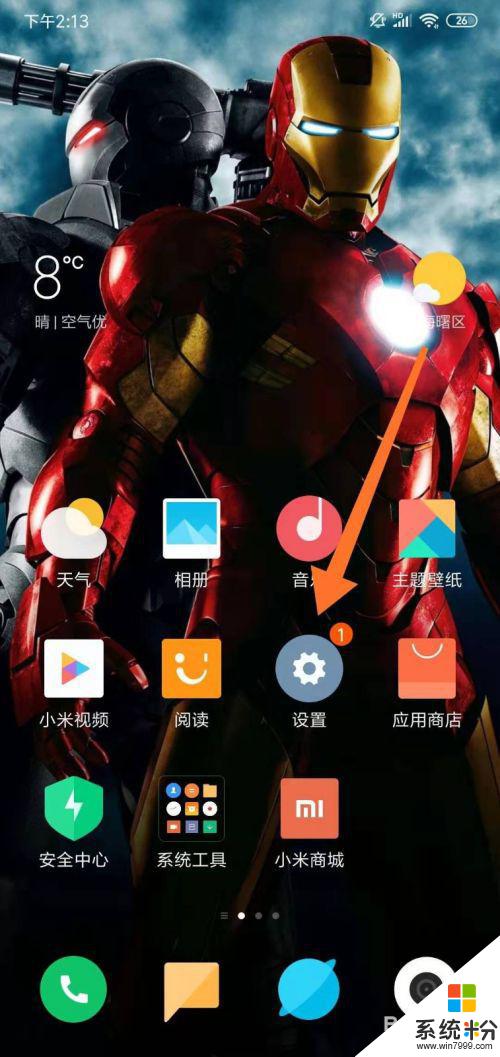
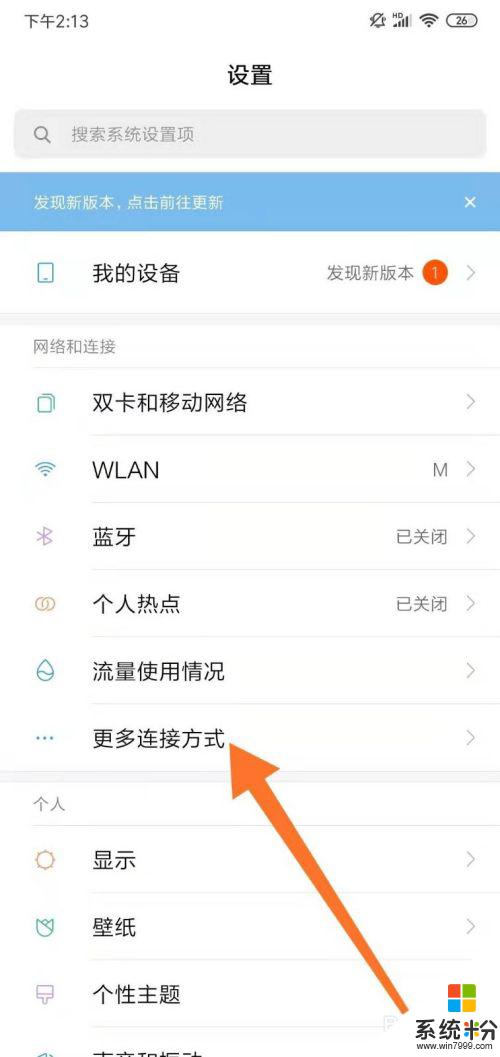
5.在頁麵中選擇“無線顯示”,打開後係統就會係統搜索。找到我們要連接的設備;
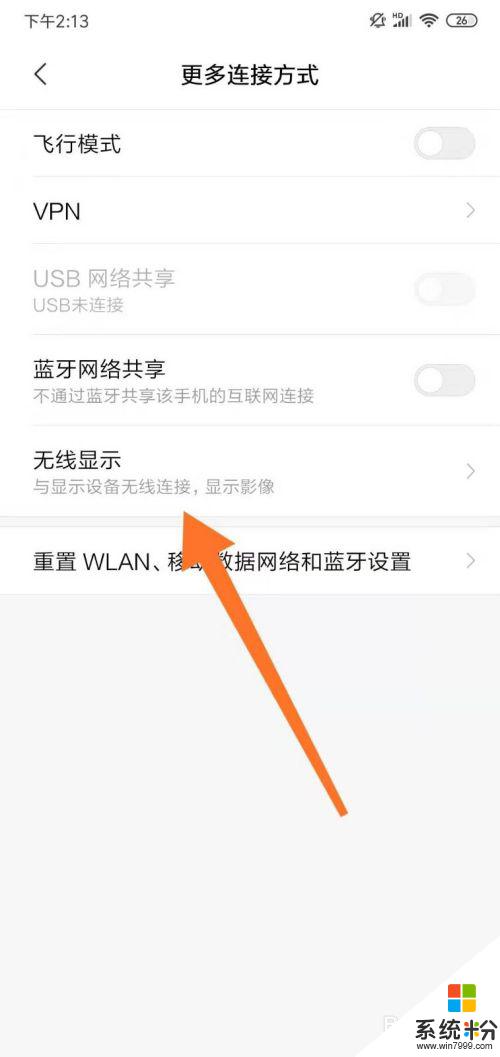
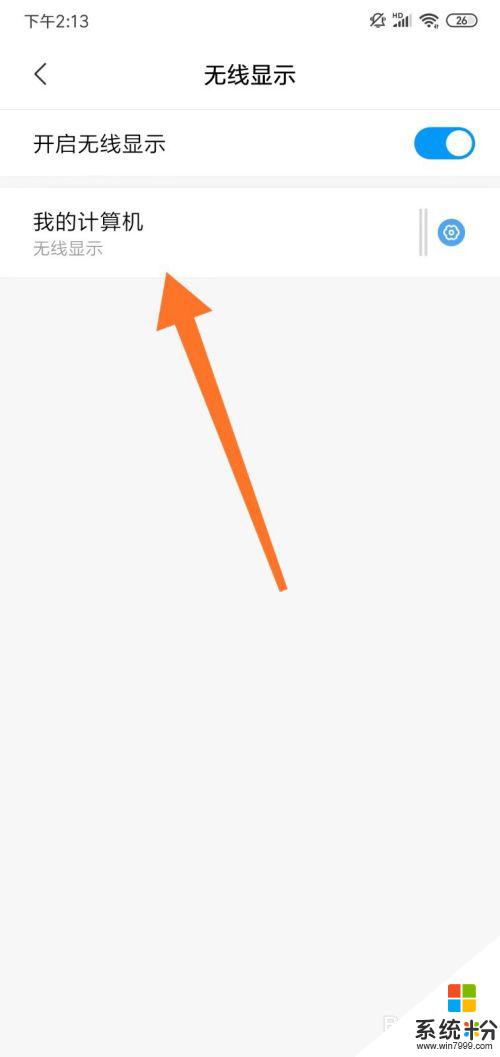
6.找到設備後,在電腦端就會彈出界麵。提供我們PIN碼信息,我們在手機端輸入;
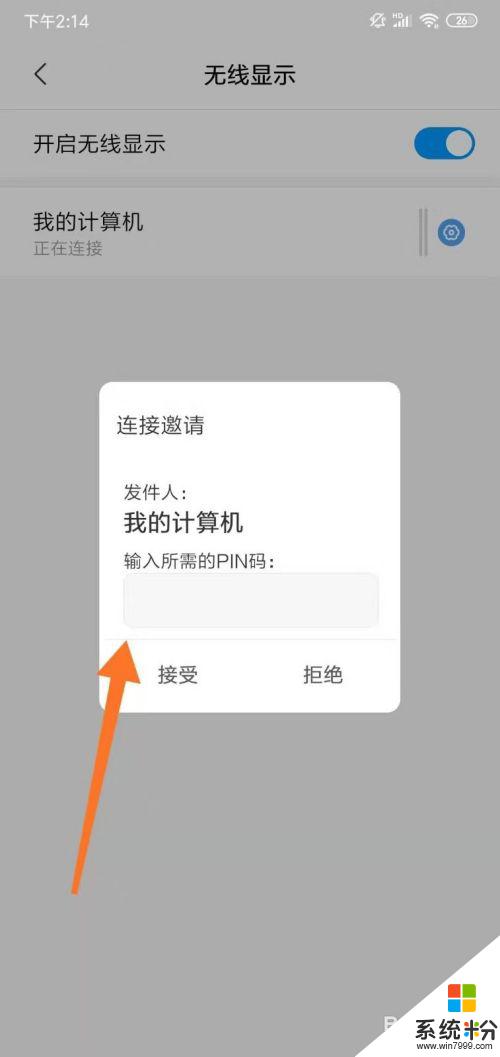

7.這樣手機就能投屏到電腦了;
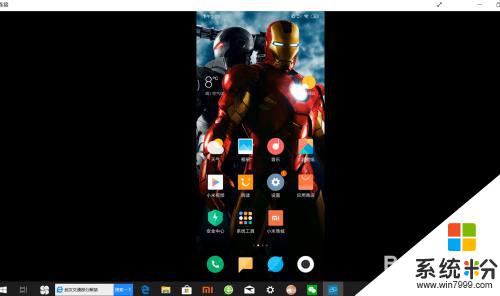
8.總結:
1、手機電腦連接同一無線,電腦端“開始”——設置;
2、“投影到此電腦”;
3、3個選項欄功能全部打開;
4、手機端:設置,選擇更多連接方式;
5、“無線顯示”,點擊設備;
6、輸入PIN碼完成連接。
以上就是小米10手機如何將屏幕投射到電腦的全部內容,如果有不清楚的用戶,可以按照小編的方法進行操作,希望對大家有所幫助。